Faça uma verificação gratuita e verifique se o seu computador está infectado.
REMOVER AGORAPara usar a versão completa do produto, precisa de comprar uma licença para Combo Cleaner. 7 dias limitados para teste grátis disponível. O Combo Cleaner pertence e é operado por RCS LT, a empresa-mãe de PCRisk.
Guia de remoção do vírus IDP.Generic
O que é IDP.Generic?
Para pessoas que usam vários softwares antivírus, o IDP.Generic é um nome de ameaça comum. IDP significa Identity Protection, portanto, quando uma aplicação de segurança detecta uma ameaça denominada IDP.Generic, isso significa que foi detectada por esse componente (Identity Protection) que generalizou um ficheiro detectado. Muitas vezes essa detecção é falsa positiva.
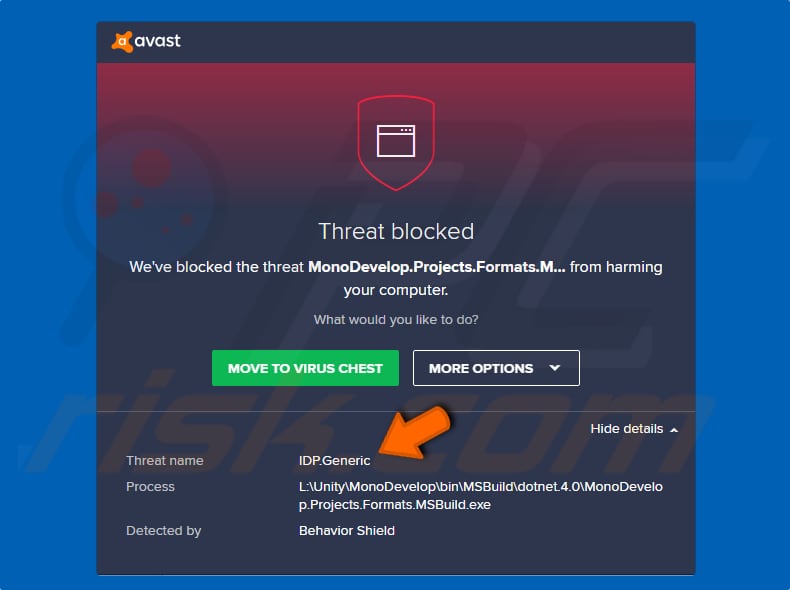
Existem muitas infecções possíveis que podem ser generalizadas como ameaças IDP.Generic. Por exemplo, pode ser algum ficheiro de jogo. Se o software antivírus instalado o detectar como uma ameaça, é muito provável que o jogo não possa ser iniciado. O mesmo aplica-se a outros programas que contêm ficheiros identificados como ameaças IDP.Generic. Como mencionamos acima, é bastante comum que essa ameaça seja categorizada como uma detecção de falso positivo. Isso significa que o programa antivírus instalado detectou um ficheiro inofensivo/legítimo como uma ameaça e colocou-o em quarentena ou removeu-o. Em alguns casos, essas detecções conduzem à remoção de ficheiros importantes do sistema ou outros dados significativos. No entanto, isso não significa que todas as ameaças detectadas sejam falsas positivas. Há muitos casos em que criminosos virtuais disfarçam ficheiros fraudulentos como legítimos. Usam os seus nomes (tornam-nos muito semelhantes aos reais). É por isso que, às vezes, os ficheiros legítimos são detectados como ameaças ou os ficheiros mal-intencionados são ignorados/não estão a ser detectados como prejudiciais. Neste caso específico, recomendamos fazer uma verificação dupla para executar uma verificação de vírus usando outro programa. Também recomendamos que verifique se o antivírus (ou anti-spyware) instalado não está desatualizado. Em caso afirmativo, atualize-o e execute uma verificação novamente e verifique se ainda detecta algum ficheiro como ameaça IDP.Generic. No entanto, se outros programas/ferramentas de segurança detectarem o mesmo ficheiro como ameaça, deverá ser removido imediatamente. Pode ser algum Trojan que possa ser projetado para distribuir vírus e causar dados, perdas financeiras e vários outros problemas sérios.
| Nome | Trojan IDP.Generic |
| Tipo de Ameaça | Trojan, vírus de roubo de palavras-passe, malware para bancos, spyware |
| Nomes de Detecção (setup.exe) |
Avast (Win32:OnLineGames-AB [Trj]), BitDefender (Trojan.Crypt.Delf.AF), ESET-NOD32 (Uma Variante De Win32/PSW.Lineage.AJP), Kaspersky (HEUR:Trojan.Win32.Generic), Lista completa de detecções (VirusTotal) |
| Informação Adicional |
Esteja ciente de que as informações nos bancos de dados de antivírus são constantemente alteradas, o que significa que o nome da detecção IDP.Generic também pode ser alterado. Por esse motivo, os ficheiros detectados como IDP.Generic podem ser detectados com um nome de ameaça diferente (e vice-versa) após a atualização do banco de dados. |
| Sintomas | Os trojans são projetados para se infiltrarem furtivamente no computador da vítima e permanecerem silenciosos, assim, nenhum sintoma específico é claramente visível numa máquina infectada. |
| Métodos de distribuição | Anexos de e-mail infectados, anúncios on-line maliciosos, engenharia social, software pirateado. |
| Danos | Informações bancárias roubadas, palavras-passe, roubo de identidade, computador da vítima adicionado a um botnet. |
| Remoção |
Para eliminar possíveis infecções por malware, verifique o seu computador com software antivírus legítimo. Os nossos investigadores de segurança recomendam a utilização do Combo Cleaner. Descarregar Combo CleanerO verificador gratuito verifica se o seu computador está infectado. Para usar a versão completa do produto, precisa de comprar uma licença para Combo Cleaner. 7 dias limitados para teste grátis disponível. O Combo Cleaner pertence e é operado por RCS LT, a empresa-mãe de PCRisk. |
Aqui estão alguns exemplos de outros casos em que os ficheiros legítimos são detectados como ameaças ou criminosos cibernéticos usam os seus nomes para disfarçar malware: Gwx.exe, Csrss.exe and Fuerboos. Recomendamos não remover ficheiros sem garantir que sejam ameaças reais e removê-los imediatamente, se forem.
Como é que o IDP.Generic infiltrou-se no meu computador?
As infecções por computador podem ser disseminadas de várias maneiras, alguns dos métodos mais usados são campanhas de spam, trojans, atualizadores de software falsos/não oficiais, ferramentas de "pirataria" de software e fontes de descarregamento de software não confiáveis. As campanhas de spam são usadas para distribuir programas mal-intencionados enviando e-mails para pessoas que incluem anexos infectados. Esses anexos de e-mail geralmente são apresentados como documentos do Microsoft Office, ZIP, RAR, PDF, ficheiros executáveis (ficheiros .exe), documentos Javascript e assim por diante. Uma vez abertos (executados), infectam os sistemas operacionais ao descarregar e instalar programas fraudulentos. Trojans são infecções de computador que, se já instaladas, disseminam outros malwares. O seu objetivo geralmente é causar infecções em cadeia. As ferramentas de atualização de software não oficiais (falsas) causam danos ao descarregar programas mal-intencionados em vez de atualizações, correções ou ao explorar bugs e falhas de software desatualizados. As ferramentas de "pirataria" de software operam de forma semelhante, devem ignorar as ativações de software, no entanto, se projetadas para distribuir vírus, descarregam e instalam programas fraudulentos. Os sites de descarregamento de software grátis de fontes como websites, sites de hospedagem de ficheiros gratuitos, redes peer-to-peer (tais como clientes torrent, eMule e outras ferramentas) e outros softwares de terceiros descarregar fontes que muitas vezes apresentam ficheiros maliciosos (executáveis), como legítimos. Simplificando, ao abrir ficheiros descarregues usando esses canais, as pessoas geralmente são enganadas por criminosos cibernéticos em instalações de programas fraudulentos.
Como evitar a instalação de malware?
Recomendamos o descarregamento de software de fontes oficiais e fidedignas e links diretos apenas. Todos os outros canais/ferramentas que mencionamos acima não devem ser usados para isso. É importante manter o software instalado atualizado, no entanto, é ainda mais importante fazê-lo usando funções implementadas ou ferramentas fornecidas pelos desenvolvedores oficiais. Recomendamos não abrir os anexos que são apresentados em e-mails recebidos de endereços desconhecidos/não confiáveis, desconfiados. Esses e-mails geralmente são apresentados como oficiais e importantes, no entanto, se (e os seus anexos) forem irrelevantes, devem ser ignorados. Além disso, não é legal usar várias ferramentas de "pirataria" (ativadores) que são projetadas para evitar ativações pagas. Além disso, geralmente causam descarregamentos e instalações de malware. E, finalmente, use um software antivírus/antispyware de boa reputação pode ser muito útil ao impedir que os computadores sejam infectados com muitos vírus. Se acredita que o seu computador já está infectado, recomendamos que execute uma verificação com Combo Cleaner Antivirus para Windows para eliminar automaticamente o malware infiltrado.
Remoção automática instantânea do malware:
A remoção manual de ameaças pode ser um processo moroso e complicado que requer conhecimentos informáticos avançados. O Combo Cleaner é uma ferramenta profissional de remoção automática do malware que é recomendada para se livrar do malware. Descarregue-a clicando no botão abaixo:
DESCARREGAR Combo CleanerAo descarregar qualquer software listado no nosso website, concorda com a nossa Política de Privacidade e Termos de Uso. Para usar a versão completa do produto, precisa de comprar uma licença para Combo Cleaner. 7 dias limitados para teste grátis disponível. O Combo Cleaner pertence e é operado por RCS LT, a empresa-mãe de PCRisk.
Menu rápido:
- O que é IDP.Generic?
- PASSO 1. Remoção manual do malware IDP.Generic.
- PASSO 2. Verifique se o seu computador está limpo.
Como remover o malware manualmente?
A remoção manual de malware é uma tarefa complicada - geralmente é melhor permitir que programas antivírus ou anti-malware façam isso automaticamente. Para remover este malware, recomendamos o uso de Combo Cleaner Antivirus para Windows. Se deseja remover malware manualmente, a primeira etapa é identificar o nome do malware que está a tentar remover. Aqui está um exemplo de um programa suspeito em execução no computador de um utilizador:

Se verificou a lista de programas em execução no seu computador, por exemplo, a usar o gestor de tarefas e identificou um programa que parece suspeito, deve continuar com estas etapas:
 Descarregue um programa denominado Autoruns. Este programa mostra as aplicações de inicialização automática, o Registo e os locais do sistema de ficheiros:
Descarregue um programa denominado Autoruns. Este programa mostra as aplicações de inicialização automática, o Registo e os locais do sistema de ficheiros:

 Reinicie o computador no modo de segurança:
Reinicie o computador no modo de segurança:
Utilizadores Windows XP e Windows 7: Inicie o seu computador no Modo Seguro. Clique em Iniciar, Clique em Encerrar, clique em Reiniciar, clique em OK. Durante o processo de início do seu computador pressione a tecla F8 no seu teclado várias vezes até ver o menu Opções Avançadas do Windows e, em seguida, seleccione Modo Segurança com Rede da lista.

O vídeo demonstra como iniciar o Windows 7 "Modo de Segurança com Rede"
Utilizadores Windows 8: Inicie o Windows 8 com Modo Segurança com Rede - Vá para o ecrã de início Windows 8, escreva Avançado, nos resultados da pesquisa, selecione Configurações. Clique em opções de inicialização avançadas, na janela aberta "Definições Gerais de PC", seleccione inicialização Avançada. Clique no botão "Reiniciar agora". O seu computador será reiniciado no "Menu de opções de inicialização avançadas". Clique no botão "Solucionar Problemas" e, em seguida, clique no botão "Opções avançadas". No ecrã de opções avançadas, clique em "Definições de inicialização". Clique no botão "Reiniciar". O seu PC será reiniciado no ecrã de Definições de Inicialização. Pressione F5 para iniciar em Modo de Segurança com Rede.

O vídeo demonstra como começar Windows 8 "Modo de Segurança com Rede":
Utilizadores Windows 10: Clique no logotipo do Windows e seleccione o ícone Energia. No menu aberto, clique em "Reiniciar", mantendo o botão "Shift" premido no seu teclado. Na janela "escolher uma opção", clique em "Solucionar Problemas" e selecione "Opções avançadas". No menu de opções avançadas, selecione "Startup Settings" e clique no botão "Reiniciar". Na janela seguinte deve clicar no botão "F5" do seu teclado. Isso irá reiniciar o sistema operacional em modo de segurança com rede.

O vídeo demonstra como iniciar o Windows 10 "Modo de Segurança com Rede":
 Extraia o ficheiro descarregue e execute o ficheiro Autoruns.exe.
Extraia o ficheiro descarregue e execute o ficheiro Autoruns.exe.

 Na aplicação Autoruns, clique em "Opções" na parte superior e desmarque as opções "Ocultar locais vazios" e "Ocultar entradas do Windows". Após este procedimento, clique no ícone "Atualizar".
Na aplicação Autoruns, clique em "Opções" na parte superior e desmarque as opções "Ocultar locais vazios" e "Ocultar entradas do Windows". Após este procedimento, clique no ícone "Atualizar".

 Verifique a lista fornecida pelo aplicação Autoruns e localize o ficheiro de malware que deseja eliminar.
Verifique a lista fornecida pelo aplicação Autoruns e localize o ficheiro de malware que deseja eliminar.
Deve anotar o caminho completo e o nome. Observe que alguns malwares ocultam seus nomes de processos em nomes de processos legítimos do Windows. Nesta fase, é muito importante evitar a remoção de ficheiros do sistema. Depois de localizar o programa suspeito que deseja remover clique com o mouse sobre o nome dele e escolha "Excluir"

Depois de remover o malware por meio do aplicação Autoruns (isso garante que o malware não seja executado automaticamente na próxima inicialização do sistema), deve procurar o malware name em seu computador. Certifique-se de ativar ficheiros e pastas ocultos antes de continuar. Se encontrar o nome do ficheiro do malware,

Inicie o seu computador no Modo Seguro. Seguir estes passos deve ajudar a remover qualquer malware do seu computador. Observe que a remoção manual de ameaças requer habilidades avançadas de computação. Se não tiver essas habilidades, deixe a remoção de malware para programas antivírus e anti-malware. Essas etapas podem não funcionar com infecções avançadas por malware. Como sempre, é melhor prevenir a infecção do que tentar remover o malware posteriormente. Para manter o seu computador seguro, certifique-se de instalar as atualizações mais recentes do sistema operacional e de usar o software antivírus.
Para garantir que o seu computador esteja livre de infecções por malware, recomendamos analisá-lo com Combo Cleaner Antivirus para Windows.
Partilhar:

Tomas Meskauskas
Pesquisador especialista em segurança, analista profissional de malware
Sou um apaixonado por segurança e tecnologia de computadores. Tenho experiência de mais de 10 anos a trabalhar em diversas empresas relacionadas à resolução de problemas técnicas e segurança na Internet. Tenho trabalhado como autor e editor para PCrisk desde 2010. Siga-me no Twitter e no LinkedIn para manter-se informado sobre as mais recentes ameaças à segurança on-line.
O portal de segurança PCrisk é fornecido pela empresa RCS LT.
Pesquisadores de segurança uniram forças para ajudar a educar os utilizadores de computadores sobre as mais recentes ameaças à segurança online. Mais informações sobre a empresa RCS LT.
Os nossos guias de remoção de malware são gratuitos. Contudo, se quiser continuar a ajudar-nos, pode-nos enviar uma ajuda, sob a forma de doação.
DoarO portal de segurança PCrisk é fornecido pela empresa RCS LT.
Pesquisadores de segurança uniram forças para ajudar a educar os utilizadores de computadores sobre as mais recentes ameaças à segurança online. Mais informações sobre a empresa RCS LT.
Os nossos guias de remoção de malware são gratuitos. Contudo, se quiser continuar a ajudar-nos, pode-nos enviar uma ajuda, sob a forma de doação.
Doar
▼ Mostrar comentários